
- •Оглавление
- •Введение
- •Установка сервера безопасности
- •Требования к оборудованию и программному обеспечению
- •Подготовка компьютера к установке
- •Как установить сервер безопасности
- •Запуск программы установки
- •Выбор каталога для размещения файлов
- •Регистрация лицензий
- •Создание центральной базы данных
- •Копирование файлов
- •Создание ключевых носителей
- •Завершение установки
- •Как переустановить сервер безопасности
- •Удаление сервера безопасности
- •Как удалить сервер безопасности
- •Как сохранить ЦБД системы защиты
- •Эксплуатация сервера безопасности
- •Запуск сервера безопасности
- •Перезагрузка сервера безопасности
- •Остановка сервера безопасности
- •Регистрация новых лицензий
- •Приложение
- •Порядок изменения региональных настроек
- •Установка Personal Oracle
- •Запуск программы Oracle Installer
- •Определение основных параметров
- •Выбор устанавливаемых компонентов
- •Копирование файлов и завершение установки
- •Проверка работоспособности Personal Oracle
- •Удаление Personal Oracle
- •Подготовка к удалению
- •Удаление компонентов Personal Oracle
- •Дополнительные возможности Secret Net 4.0
- •Добавление в ЦБД информации о сотрудниках
- •Добавление в ЦБД информации о компьютерах
- •Состав сервера безопасности
- •Комплектность поставки
- •Содержимое каталога установки
- •Содержимое основного ключевого носителя (дискета)
- •Файл описания помещений
- •Справочная информация
- •Предметный указатель
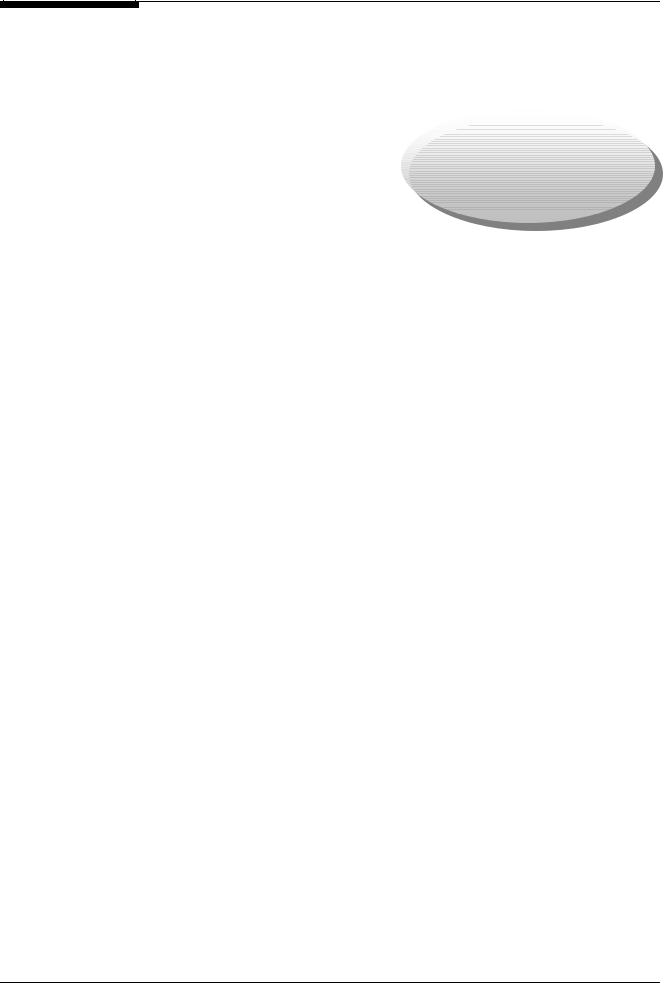
глава 3
Эксплуатация сервера безопасности
Из этой главы Вы узнаете:
•Какие требования предъявляются к компьютеру при эксплуатации сервера безопасности
•Как выполнить запуск сервер безопасности
•Как остановить работу сервер безопасности
•Как перезагрузить сервер безопасности
•Как добавить новые лицензии
31
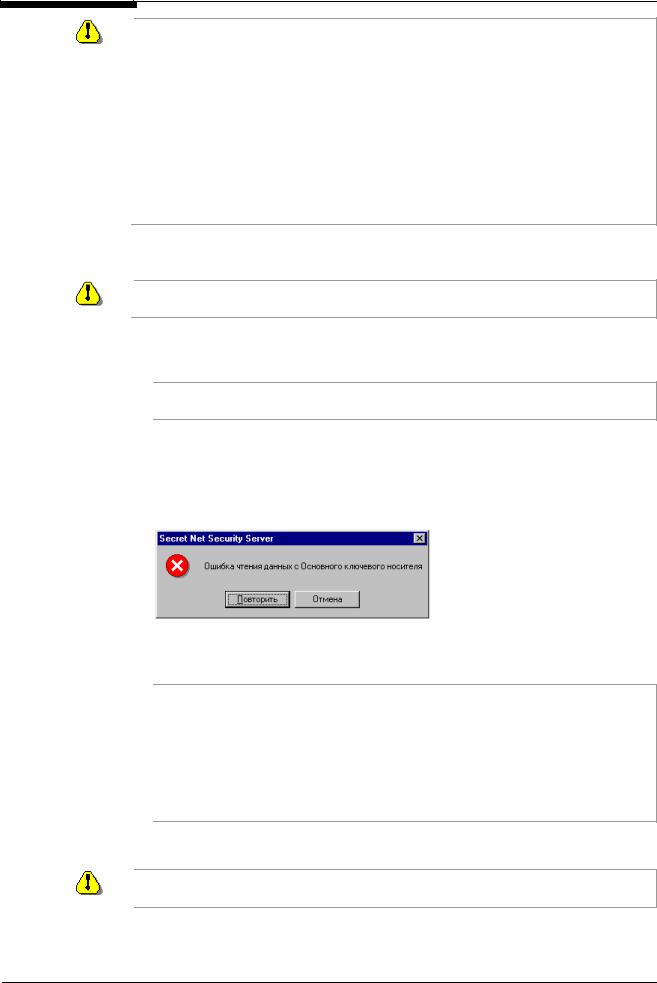
Сервер безопасности. Руководство по установке и эксплуатации
Размер свободного пространства на логическом диске, на котором находятся файлы сервера безопасности, должен быть не менее 500 Мбайт. Контролируйте этот параметр в процессе эксплуатации сервера безопасности. При меньшем раз-
мере свободного пространства надежная работа сервера невозможна.
Для увеличения свободного пространства на диске:
1. Удалите с данного диска файлы, не относящиеся к серверу безопасности.
2.Переместите старые архивы системных журналов и резервные копии ЦБД на другой логический диск компьютера.
3.Сохраните резервную копию ЦБД и переустановите сервер безопасности, создав новую ЦБД из сохраненной резервной копии (см. стр.19). Эта процедура позволит уменьшить размер файлов ЦБД. Кроме того, перед сохранением резервной копии ЦБД рекомендуется выполнить очистку журналов регистрации, что также позволит уменьшить размер ЦБД.
Запуск сервера безопасности
Включение сервера безопасности осуществляется только при наличии основного ключевого носителя.
 Для включения сервера безопасности:
Для включения сервера безопасности:
1. Вставьте основной ключевой носитель в устройство чтения.
Примечание. Если основной ключ находится на дискете, вставьте ее в дисковод. Если основной ключ хранится в идентификаторе eToken, вставьте идентификатор в гнездо USB-порта.
2.Включите питание компьютера.
Начнется загрузка ОС Windows. В процессе загрузки осуществляется автоматический запуск сервера безопасности.
Если основной ключевой носитель отсутствует в устройстве чтения или поврежден, на экране появится сообщение, подобное следующему:
Вставьте основной ключевой носитель или его копию в устройство чтения и нажмите кнопку “Retry” (“Повторить”). Осуществится повторная попытка чтения информации с ключевого носителя.
Примечание. Если основной ключевой носитель, а также все его резервные копии испорчены, запуск сервера безопасности выполнить невозможно. В этом случае необходимо заново установить сервер безопасности и создать новую ЦБД (см. стр. 12).
ЕслиPIN-кодключевогоносителяeToken былизмененпослеустановкисерверабезопасности, чтениеинформации износителяневозможно. ВэтомслучаедождитесьокончаниязагрузкиОС, после чего нажмите в окне сообщения кнопку “Повторить”. На экране появится запрос PIN-кода. Введите PIN-кодпредъявленногоносителяинажмитекнопку“ОК”. Есликодуказанправильно, загрузкасерверабезопасностибудетвыполнена. Иначенаэкранепоявитсясообщениеобошибке.
3.Извлеките основной ключевой носитель из устройства чтения. При работе сервера безопасности в штатном режиме основной ключевой носитель не требуется.
Ключевые носители содержат конфиденциальную информацию. Обеспечьте надлежащее хранение этих носителей.
32

Глава 3. Эксплуатация сервера безопасности
Перезагрузка сервера безопасности
Перезагрузка сервера безопасности осуществляется только при наличии основного ключевого носителя.
 Для перезагрузки сервера безопасности:
Для перезагрузки сервера безопасности:
1. Вставьте основной ключевой носитель в устройство чтения.
Примечание. Если основной ключ находится на дискете, вставьте ее в дисковод. Если основной ключ хранится в идентификаторе eToken, вставьте идентификатор в гнездо USB-порта.
2.Нажмите кнопку “Start” (“Пуск”) и активизируйте в Главном меню команду “Shut Down” (“Завершение работы”), а затем в появившемся диалоге параметр “Restart” (“Перезагрузить компьютер”, “Перезагрузка”).
Начнется перезагрузка ОС Windows. В процессе перезагрузки осуществляется автоматический запуск сервера безопасности.
Если основной ключевой носитель отсутствует в устройстве чтения или поврежден, на экране появится сообщение об ошибке.
Вставьте основной ключевой носитель или его копию в устройство чтения и нажмите кнопку “Retry” (“Повторить”). Осуществится повторная попытка чтения информации с ключевого носителя.
Примечание. Если основной ключевой носитель, а также все его резервные копии испорчены, запуск сервера безопасности выполнить невозможно. В этом случае необходимо заново установить сервер безопасности и создать новую ЦБД (см. стр. 12).
Если PIN-код ключевого носителя eToken был изменен после установки сервера безопасности, чтение информации из носителя невозможно. В этом случае дождитесь окончания загрузки ОС, после чего нажмите в окне сообщения кнопку “Повторить”. На экране появится запрос PINкода. Введите PIN-код предъявленного носителя и нажмите кнопку “ОК”. Если код указан правильно, загрузка сервера безопасности будет выполнена. Иначе на экране появится сообщение об ошибке.
3.Извлеките основной ключевой носитель из устройства чтения. При работе сервера безопасности в штатном режиме основной ключевой носитель не требуется.
Ключевые носители содержат конфиденциальную информацию. Обеспечьте надлежащее хранение этих носителей.
Остановка сервера безопасности
 Для остановки сервера безопасности:
Для остановки сервера безопасности:
1. Нажмите кнопку “Start” (“Пуск”) и активизируйте в Главном меню команду “Shut Down” (“Завершение работы”), а затем в появившемся диалоге параметр “Shut down” (“Выключить компьютер”, “Завершение работы”).
При выключении компьютера работа сервера безопасности будет автоматически завершена.
2. Отключите питание компьютера.
Не отключайте питание компьютера до тех пор, пока на экране не появится разрешающая надпись.
33
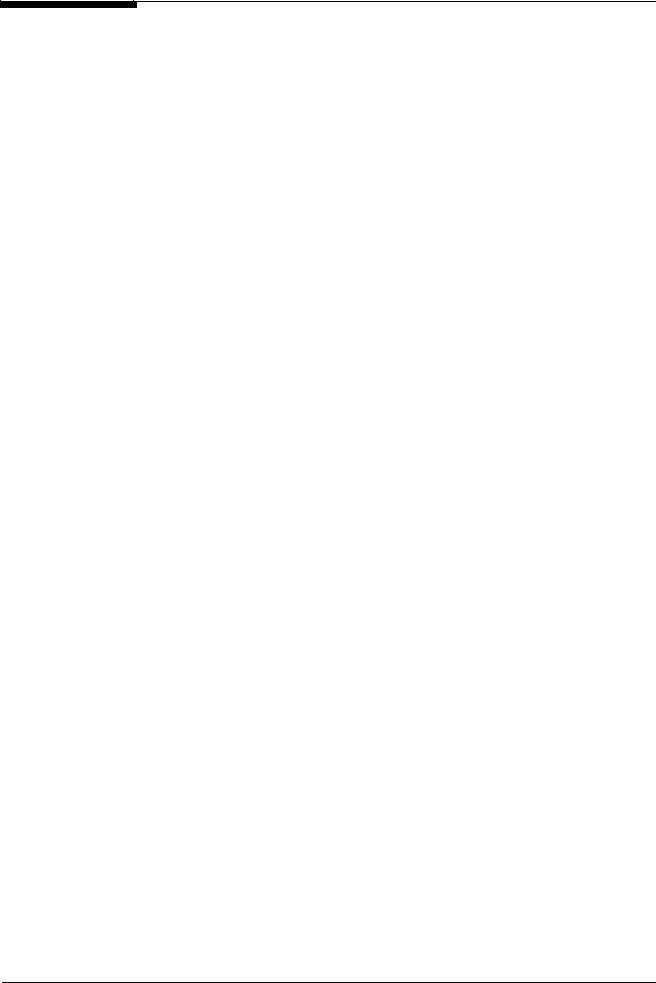
Сервер безопасности. Руководство по установке и эксплуатации
Регистрация новых лицензий
Эксплуатация системы Secret Net возможна только при наличии действующих лицензий на использование сервера безопасности и каждого клиента системы Secret Net. Поэтому при увеличении числа защищаемых рабочих станций, а также после истечения срока действия существующих лицензий, необходима регистрация новых лицензий.
 Для регистрации новых лицензий:
Для регистрации новых лицензий:
1. Скопируйте исходные файлы лицензий в каталог установки сервера безопасно-
сти (по умолчанию \PROGRAM FILES\INFOSEC\SERVER, см. Рис. 1 на стр. 13 и
описание к нему).
2. Перезагрузите сервер безопасности (см. стр. 33).
При перезагрузке осуществляется автоматический поиск новых файлов лицензий и их регистрация.
34
